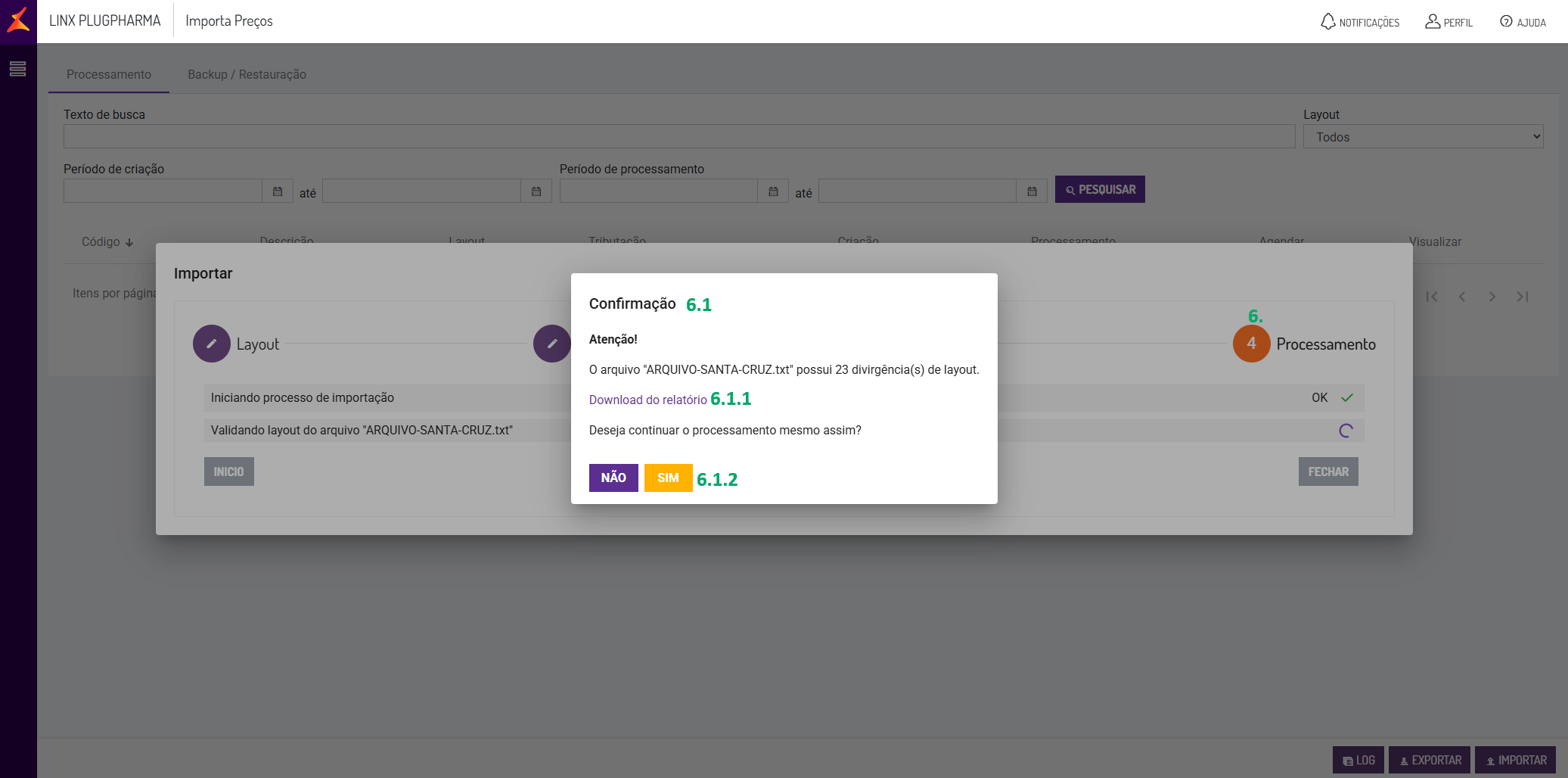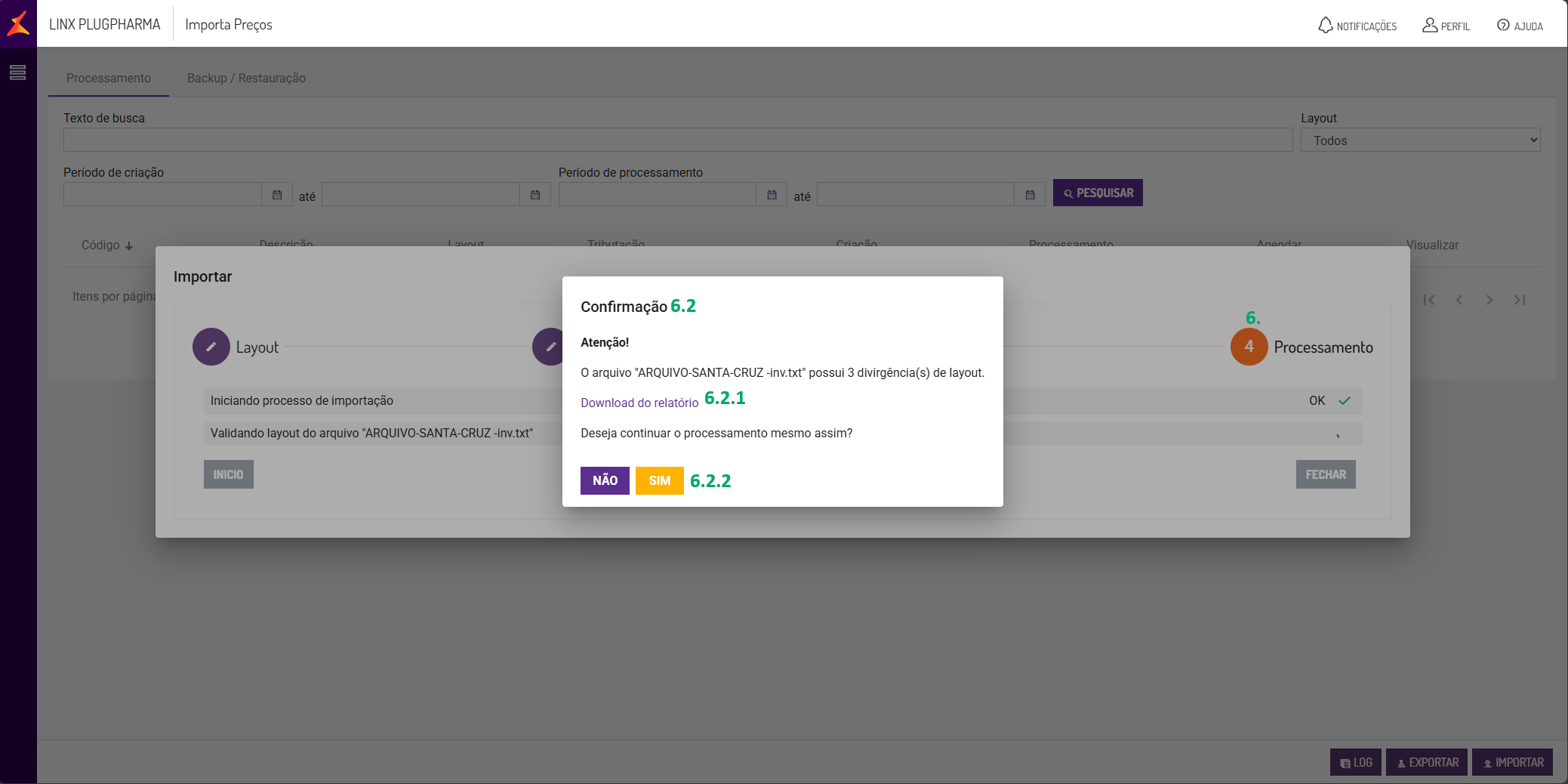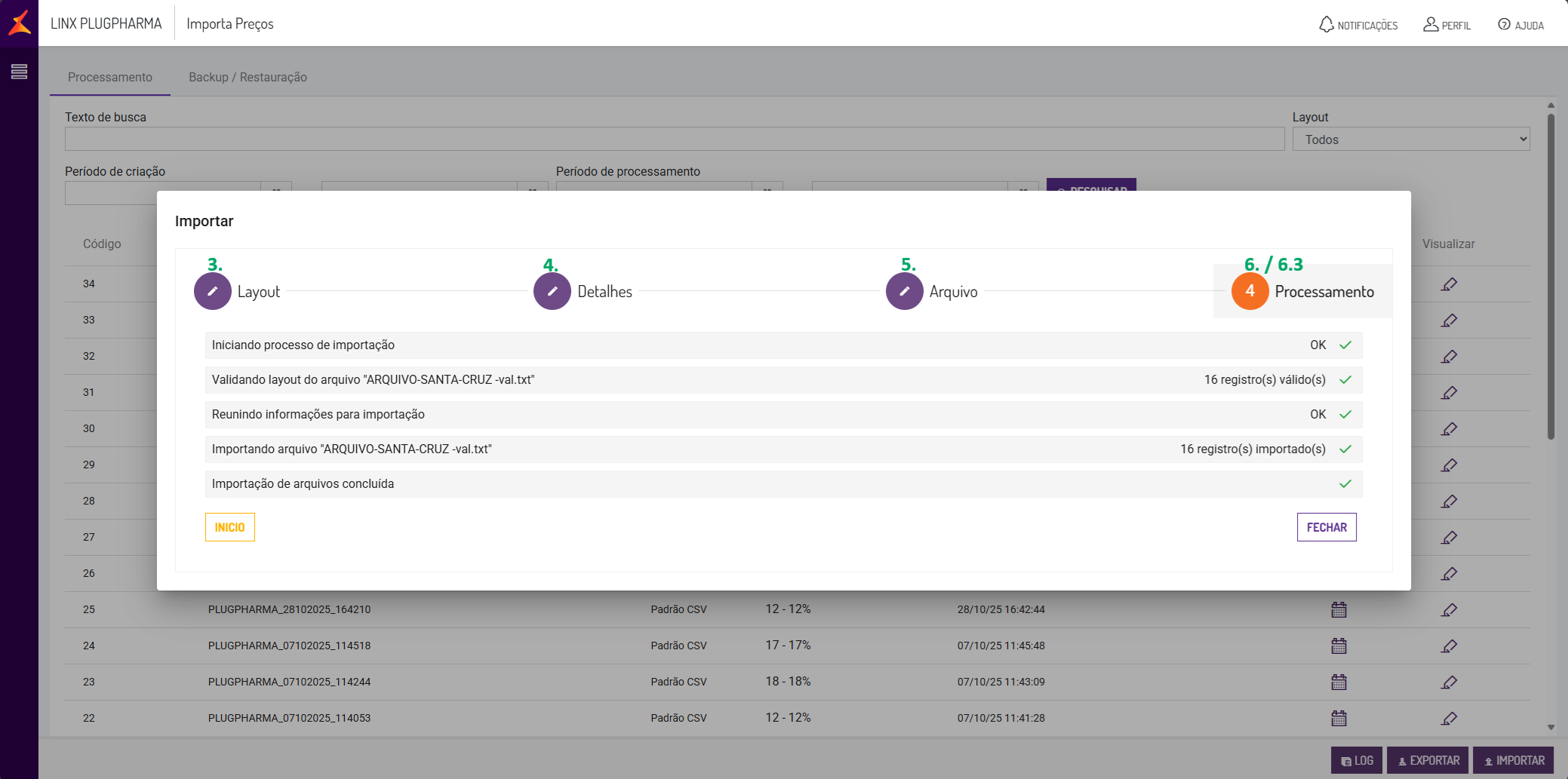Descrição
Como realizar a importação de preço utilizando uma lista de Santa Cruz no menu Cadastros?
Solução
Para realizar a importação de preço utilizando uma lista de Santa Cruz, realize os passos a seguir:
1. No Linx Plugpharma, acesse o menu Cadastros > Importa Preços;
2. Na aba 'Processamento', clique em 'Importar';
Importante: em todas as etapas da importação é possível clicar em 'Fechar'. Nas etapas 'Detalhes', 'Arquivo' e 'Processamento', também é possível clicar em 'Voltar' para retornar à etapa anterior.
3. Será aberta a tela de importação. A primeira etapa é o 'Layout'. No campo 'Qual lista deseja importar?', selecione o tipo de lista 'Santa Cruz';
3.1 Clique em 'Próximo';
4. Na etapa 'Detalhes', o campo 'Descrição' vem preenchido da seguinte forma: 'SANTA_CRUZ_DDMMAAAA_HHMMSS'. Essa informação pode ser alterada, caso deseje.
4.1 A opção 'Dividir valor da lista pela fração do cadastro' vem desmarcada por padrão. Com isso, o valor da venda do produto será dividido pelo fracionamento cadastrado no 'Cadastro do Produto'. Caso a opção permaneça desmarcada, o valor não será divido pelo fracionamento.
4.2 Clique em 'Próximo' para seguir a importação;
5. Na etapa 'Arquivo', clique em 'Escolher Arquivo' ou arraste o arquivo no campo indicado. O arquivo deve estar no formato de texto (.txt);
5.1 Logo abaixo, será exibida a coluna 'Arquivo (diretório)', contendo o nome do arquivo de importação.
5.2 Em seguida, há coluna 'Duplicar'. Caso deseje, clique no ícone de duplicar para inserir uma nova linha do arquivo.
5.2.1 Ao duplicar a lista, será possível selecionar a 'Tributação' e 'Grupo Principal' específicos para a importação ou atualização dos preços dos produtos;
5.3 Na coluna 'Tributação', selecione a tributação desejada;
5.4 Na coluna 'Grupo Principal', por padrão irá vir selecionado como 'Todos', podendo ser alterado para um grupo específico;
5.5 Na coluna 'Remover' clique no ícone da lixeira e será exibida a mensagem 'Confirmação: Realmente deseja remover este arquivo?'.
5.5.1 Clique em 'SIM' para confirmar;
5.6 Clique em 'PRÓXIMO (PROCESSAR)' para avançar à etapa;
6. Na etapa 'Processamento', será realizado a validação dos dados do arquivo importado, podendo haver divergências de layout ou não:
6.1 Se no arquivo possui dados válidos e inválidos será exibida a mensagem 'Confirmação. Atenção! O arquivo "NOME-DO-ARQUIVO.csv" possui X divergência(s) de layout. Download do relatório. Deseja continuar o processamento mesmo assim?'.
6.1.1 Clique em 'Download relatório' para fazer o download do relatório com as informações das divergências;
6.1.2 Em 'Deseja continuar o processamento mesmo assim?', clique em 'Sim' e será gerado o registro de importação apenas com os itens válidos. Caso clique em 'Não' e não será criado o registro de importação;
6.2 Se no arquivo possui apenas dados inválidos será exibida a mensagem 'Confirmação. Atenção! O arquivo "NOME-DO-ARQUIVO.csv" possui X divergência(s) de layout. Download do relatório. Deseja continuar o processamento mesmo assim?'. Clique em 'Sim' e será gerado o registro de importação apenas com os itens válidos. Clique em 'Não' e não será criado o registro de importação;
6.2.1 Clique em 'Download relatório' para fazer o download do relatório com as informações das divergências;
6.2.2 Em 'Deseja continuar o processamento mesmo assim?', se clicar em 'Sim' ou 'Não' não será criado o registro de importação;
6.3 Se o arquivo possuir todos os dados válidos, será apresentado a validação do arquivo normalmente sem mensagem de confirmação;
6.3.1 Clique em 'Fechar' e busque a lista importada.
Links relacionados:
Linx Plugpharma - Importa Preço - Como visualizar o log na importação de preço
Linx Plugpharma - Importa Preço - Como agendar uma lista de importação de preço
Linx Plugpharma - Importa Preço - Como visualizar os produtos da lista de importação de preços
Linx Plugpharma - Importa Preço - Como processar uma lista importada
Linx Plugpharma - Importa Preço - Como fazer o backup/restauração da lista importada